Cómo encontrar la versión del BIOS en la computadora
¿Necesita encontrar o verificar la versión actual del BIOS en su computadora portátil o de escritorio? El firmware BIOS o UEFI es un software instalado de forma predeterminada en la placa base de su PC que detecta y controla el hardware integrado, incluidos los discos duros, las tarjetas gráficas, los puertos USB, la memoria y más.
Si necesita o no actualizar el BIOS es algo sobre lo que he escrito antes y la premisa básica de este artículo no era actualizar a menos que realmente lo necesitara.
Entonces, ¿Cómo determinará si necesita actualizar el BIOS de su computadora? Bueno, primero deberá determinar la versión actual del BIOS. En este artículo, explicaré varias formas de determinar la versión del BIOS. Una vez que tenga la versión actual, puede visitar el sitio web del fabricante para ver cuál es la última versión.
información del sistema
- clickea en para comenzar elegir correr y tipo msinfo32. Esto abrirá el cuadro de diálogo Información del sistema de Windows.
En el resumen del sistema sección, debería ver un elemento llamado Versión/fecha del BIOS. Ahora conoce su versión actual de BIOS.
Línea de comando
Otra manera fácil de determinar la versión de su BIOS sin reiniciar la máquina es abrir un símbolo del sistema y escribir el siguiente comando:
Lee También 6 mejores monitores de computadora ajustables en altura
6 mejores monitores de computadora ajustables en alturawmic bios obtener smbiosbiosversion
La línea de comando solo le dará el número de versión del BIOS y eso es todo. Sin embargo, hay otros comandos que te darán un poco más de información.
wmic bios obtener biosversion
wmic bios obtener versión
 Cómo usar texto a voz en TikTok
Cómo usar texto a voz en TikTokRegistro de Windows
¡Casi todo en Windows se almacena en el registro y la versión del BIOS no es una excepción! Navegue a la siguiente clave:
HKEY_LOCAL_MACHINEHARDWAREDESCRIPCIÓNSistema
Y verá varias claves relacionadas con el BIOS, incluidas FechaBiosSistema, SystemBiosVersionSystemBiosVersion, VideoBiosDatay VideoBiosVersión.
Inicio de Windows
Otro método para determinar la versión del BIOS en su computadora es simplemente reiniciar su computadora. Algunas computadoras, incluyendo dellmuestra el número de versión del BIOS cuando la computadora se inicia por primera vez.
 Las 9 mejores formas de arreglar las llamadas de WhatsApp que no suenan cuando el teléfono está bloqueado
Las 9 mejores formas de arreglar las llamadas de WhatsApp que no suenan cuando el teléfono está bloqueadoAlternativamente, puede acceder a la configuración del BIOS presionando F12, DEL, F10 o F12 cuando aparece durante el arranque. Otros fabricantes de computadoras pueden tener una clave diferente para acceder a la Configuración, pero generalmente le indica qué tecla debe presionar.
Dado que la interfaz del BIOS es diferente para casi todos los fabricantes de computadoras, deberá navegar hasta que vea la revisión del BIOS o la versión del BIOS.
Si está utilizando una computadora más nueva que ejecuta Windows 8 con UEFI en lugar del BIOS tradicional, no podrá presionar ninguna tecla durante el arranque. En tales casos, debe iniciar en la pantalla Opciones de recuperación del sistema. Una vez allí, debe hacer clic en solucionar problemas Y opciones avanzadas.
Es la misma forma de poner Windows 8 en modo seguro, pero en lugar de hacer clic en Configuración de inicio, debe hacer clic en Configuración de firmware UEFI. Tenga en cuenta que no verá esta opción si el BIOS no es UEFI.
 Cómo eliminar tweets de forma masiva, Facebook publicaciones y publicaciones de instagram
Cómo eliminar tweets de forma masiva, Facebook publicaciones y publicaciones de instagramsoftware de terceros
Si prefiere utilizar una utilidad de terceros que también puede brindarle otra información sobre su computadora, una buena opción es Especies. Es de la misma empresa que lo creó. CClimpiadoruna de las mejores herramientas de mantenimiento para PC con Windows.
clickea en Placa madre luego verá una sección llamada BIOS que le da la Marca, Versión y Fecha de la BIOS. El programa también proporciona mucha otra información del sistema sobre CPU, RAM, almacenamiento, etc.
Conclusión
Así que estas son prácticamente todas las formas diferentes de determinar la versión de su BIOS. Actualizar el BIOS es algo que debe hacer solo cuando sea necesario y con mucha precaución. Una actualización fallida del BIOS puede colapsar toda su computadora y hacer que gaste mucho dinero para repararla.
Al actualizar el BIOS, no hay forma de hacerlo. Cada fabricante de placas base tiene su propio conjunto de herramientas para actualizar el BIOS. Algunos tienen las opciones para actualizar el BIOS en sí, otros requieren que inicie desde una unidad USB y actualice el BIOS de esa manera.
Cada archivo BIOS generalmente viene en un paquete de archivos comprimidos que incluye un archivo de texto Léame. Es esencial que lea este archivo ya que contiene instrucciones precisas para actualizar el BIOS.
Lee También Las 9 mejores formas de arreglar Instagram que no te permite publicar
Las 9 mejores formas de arreglar Instagram que no te permite publicarEl único método de actualización del BIOS que debe evitar es la opción de Windows. Por lo general, es una aplicación de Windows que puede descargar y ejecutar en Windows para actualizar el BIOS. El problema es que puede fallar porque Windows aún se está ejecutando y, por lo general, ni siquiera lo recomiendan los propios fabricantes. Esta es la forma más fácil, pero conlleva el mayor riesgo de fracaso.
Si quieres conocer otros artículos parecidos a Cómo encontrar la versión del BIOS en la computadora puedes visitar la categoría Informática.

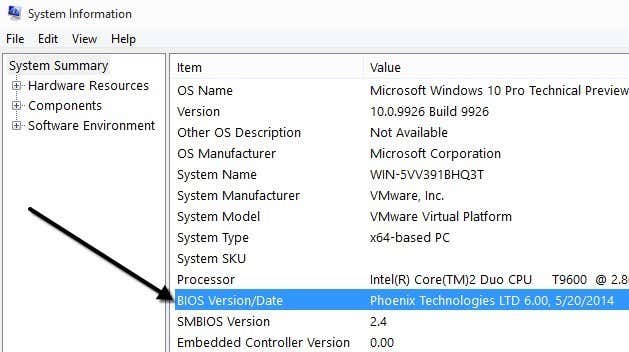
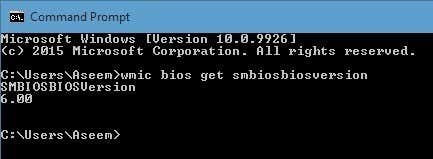
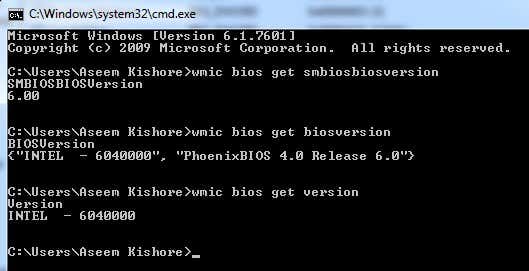
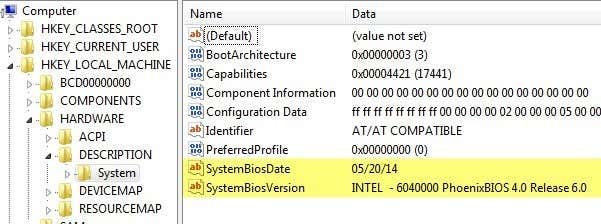
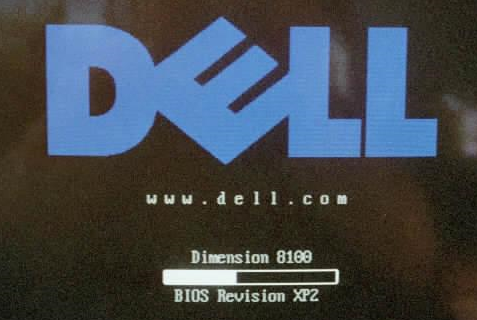
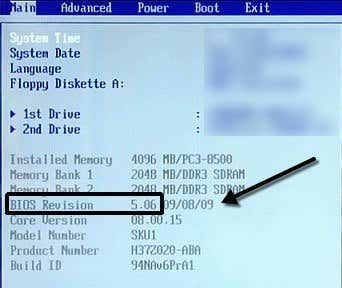
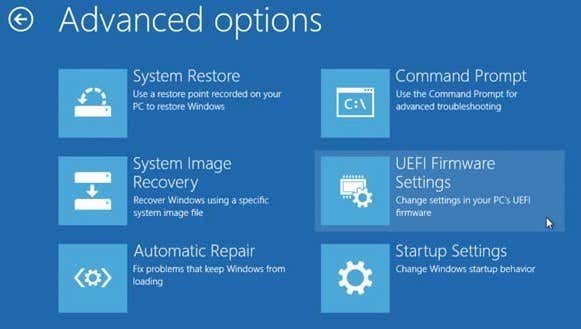
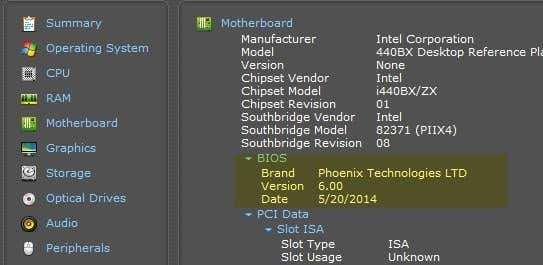
TE PUEDE INTERESAR